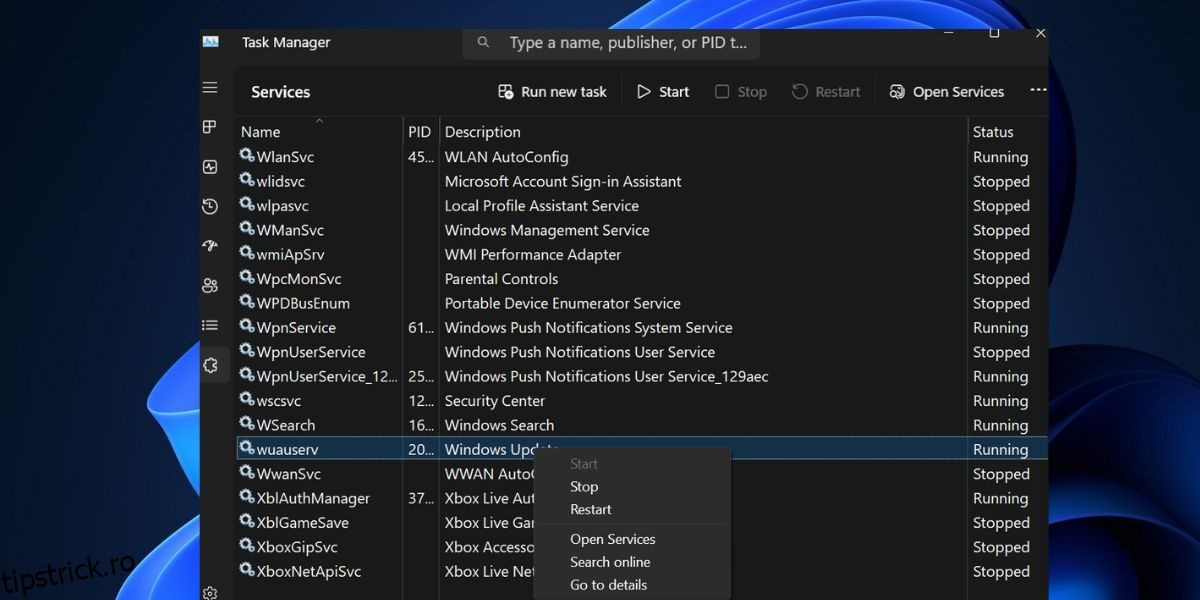Cuprins
Recomandări cheie
- Dacă nu puteți ieși din modul Windows S, poate fi din cauza unor probleme cu serverele Microsoft.
- Reporniți serviciul wauserv în Managerul de activități pentru a remedia eventualele erori cu serviciul Microsoft Update, care se ocupă de sarcinile legate de actualizare pe computer.
- Încercați să vă deconectați de la Microsoft Store și să vă reconectați înainte de a încerca să părăsiți din nou modul Windows S.
Windows S Mode este o versiune restricționată a Windows 11 și 10 în care puteți instala numai aplicații din Microsoft Store, nu puteți accesa Registrul sau Editorul de politici de grup și sunteți blocat cu Bing ca browser implicit. Pentru a instala o aplicație indisponibilă în Microsoft Store, trebuie să ieși din Windows S Mode și să faci upgrade. Dar uneori, nu puteți ieși din modul S din cauza unei erori.
Încercați aceste nouă remedieri pentru a ieși definitiv din modul Windows S.
1. Verificați starea serverelor Microsoft
Modul Windows S are meritele și dezavantajele sale; singura modalitate de a ieși din acesta este prin intermediul Microsoft Store. Dar dacă serverele Microsoft nu sunt din cauza oricăror probleme, vă veți confrunta cu probleme atunci când încercați să ieșiți din modul S. Deci, verificați oficialul Starea serviciului Microsoft site-ul web sau magazinul Microsoft pagina X pentru rapoartele de întrerupere.
De asemenea, puteți consulta site-uri web ale terților, cum ar fi Detector de jos. Într-un astfel de caz, așteptați cu răbdare până când Microsoft rezolvă problema. Dacă utilizați un serviciu VPN pe computer, deconectați-vă temporar de la acesta și apoi încercați din nou să ieșiți din modul S.
2. Verificați serviciul de instalare Microsoft Store
Serviciul Microsoft Update se ocupă de toate sarcinile legate de actualizare de pe computer. Cu orice eroare, trebuie să-l reporniți pentru a funcționa din nou.
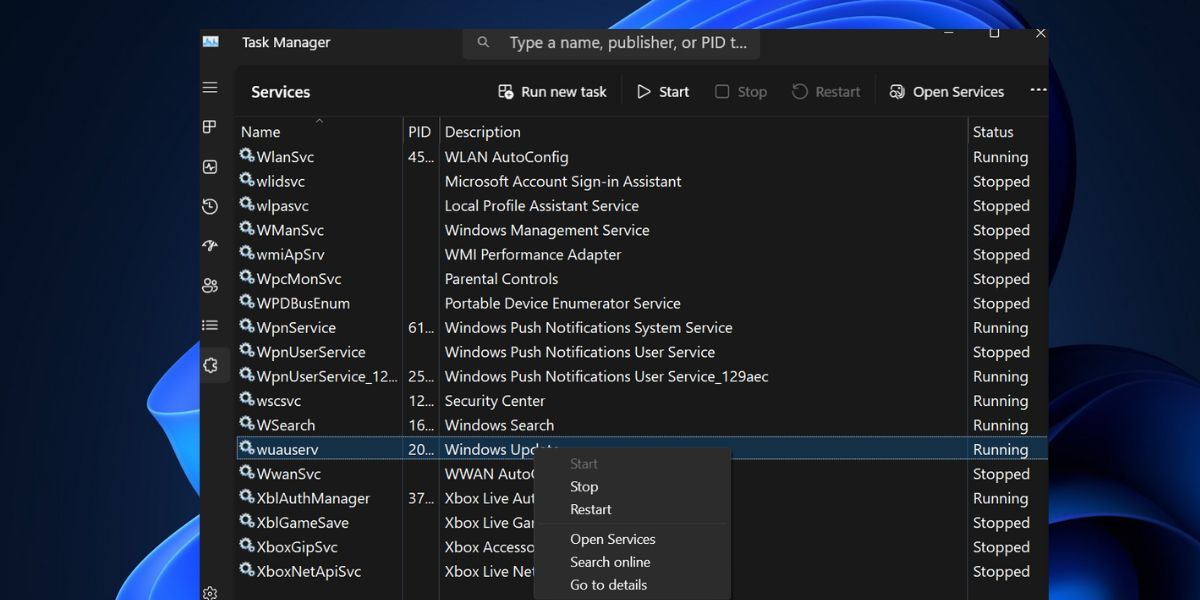
3. Deconectați-vă și conectați-vă din nou
Puteți încerca să vă deconectați de la Microsoft Store și apoi să vă conectați din nou. După aceea, puteți încerca din nou să ieșiți din modul S.
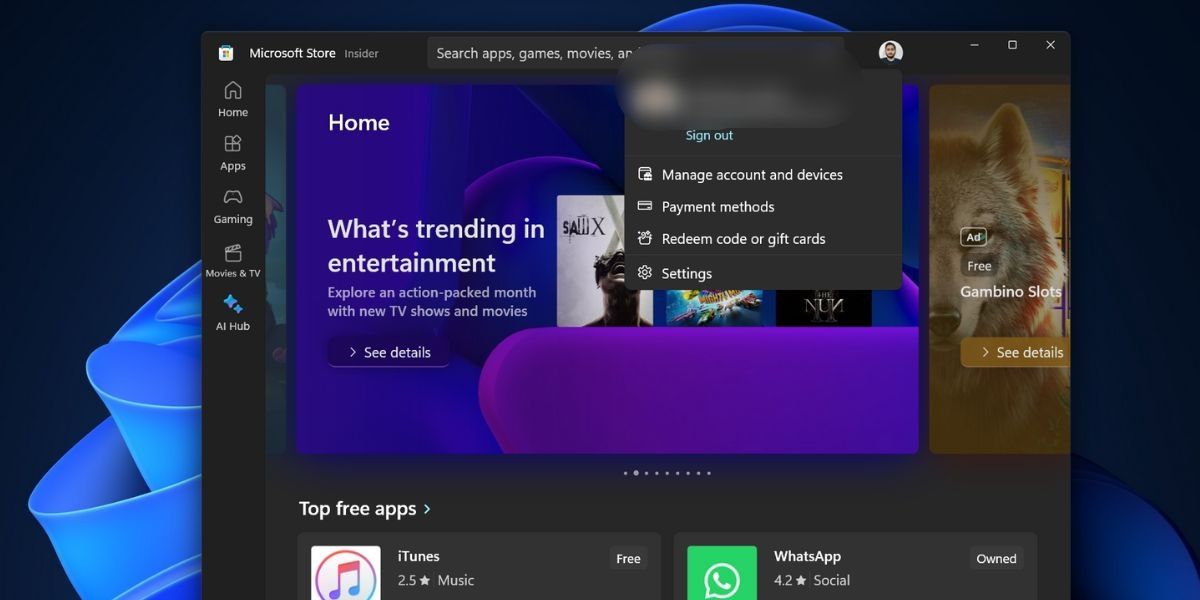
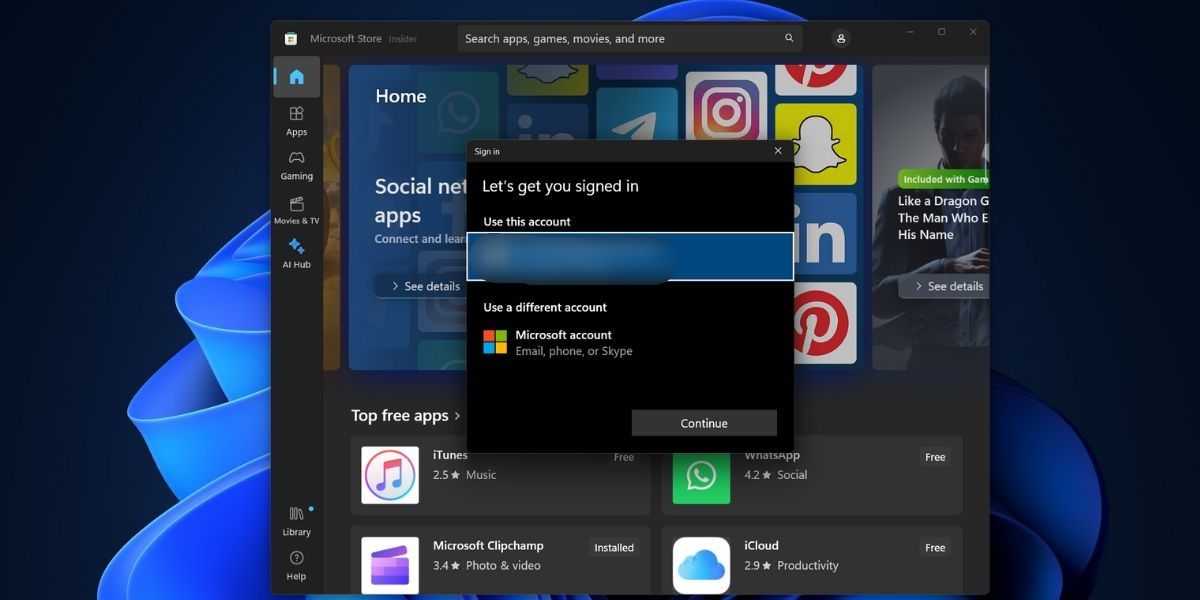
4. Actualizați toate aplicațiile din magazin
Aplicațiile învechite, inclusiv Microsoft Store, pot pune probleme atunci când încearcă să părăsească modul S. Trebuie să le actualizați pe toate folosind secțiunea de actualizare a Microsoft Store. Chiar și actualizarea pentru aplicația Microsoft Store este disponibilă aici.
5. Setați data și ora corecte
Setările incorecte de dată și oră pe computer pot cauza probleme la instalarea sau eliminarea funcțiilor Windows. Deci, trebuie să sincronizați manual setările de dată și oră cu serverele Windows.
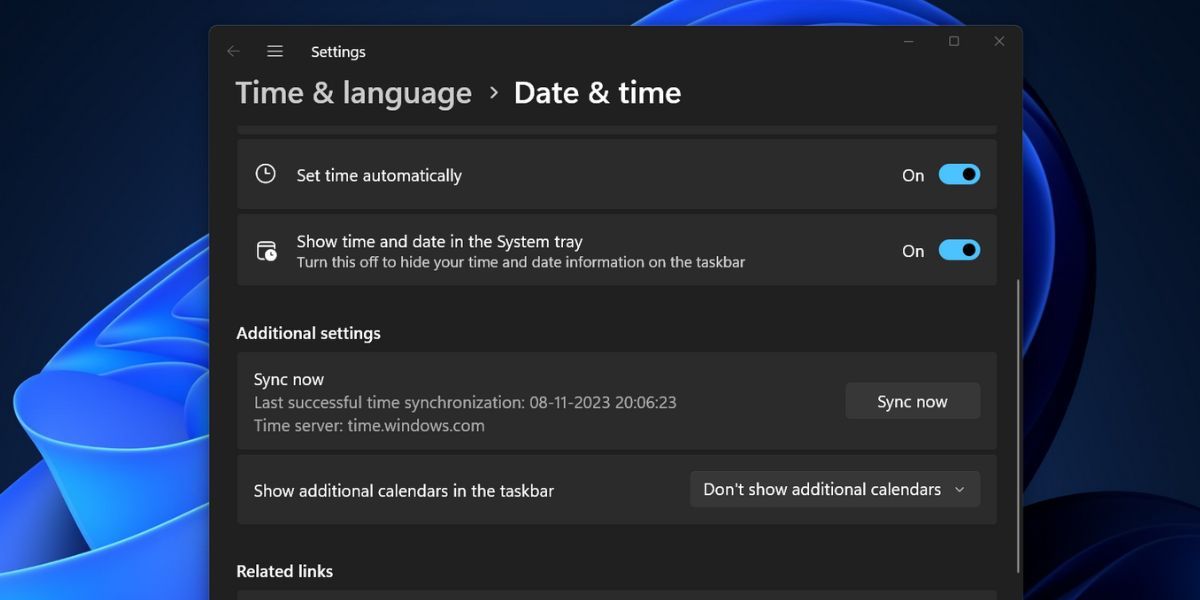
6. Redenumiți folderul SoftwareDistribuiton
Dosarul SoftwareDistribution conține fișiere temporare de actualizare Windows. Redenumiți folderul dacă există probleme cu actualizările aplicației sau Windows. Windows va recrea folderul atunci când încercați să verificați și să descărcați actualizările.
net stop wuauserv
net stop bits
rename %windir%\SoftwareDistribution SoftwareDistribution.bak
net start wuauserv
net start bits
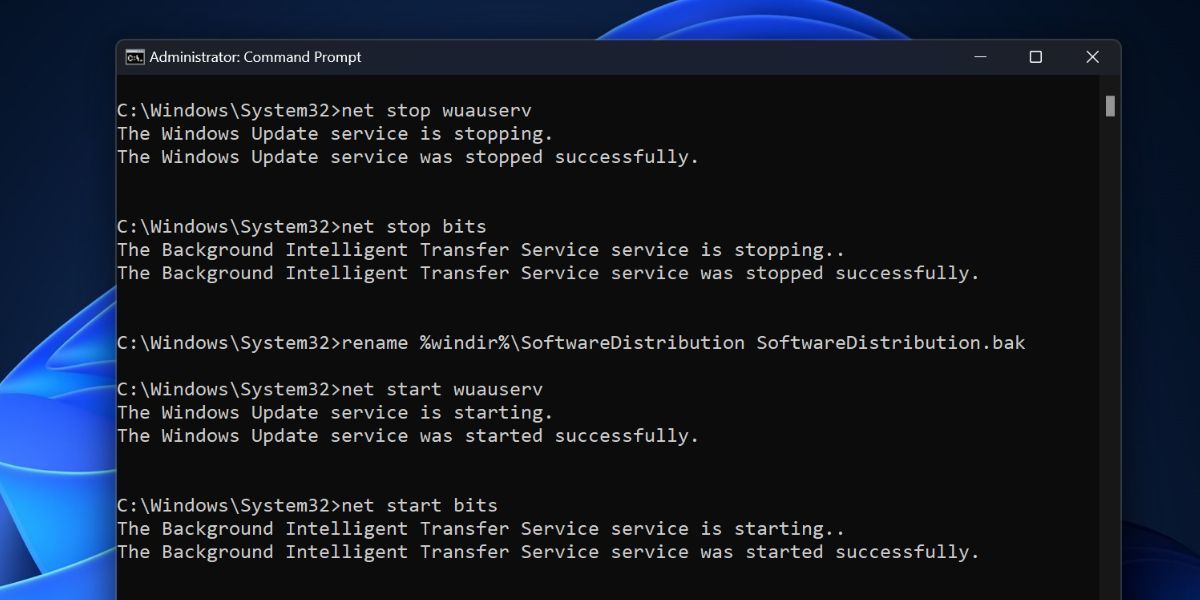
7. Resetați Microsoft Store
Aplicația Microsoft Store poate înceta să funcționeze corect din cauza fișierelor cache corupte. Deci, trebuie să resetați Microsoft Store prin Setări sau Terminal.
8. Reînregistrați toate aplicațiile de sistem
Dacă resetarea Magazinului Microsoft nu rezolvă problema, trebuie să reînregistrați toate aplicațiile de sistem, inclusiv Magazinul Microsoft. Iată cum să o faci:
Get-AppXPackage -AllUsers |Where-Object {$_.InstallLocation -like "SystemApps"} | Foreach {Add-AppxPackage -DisableDevelopmentMode -Register "$($_.InstallLocation)\AppXManifest.xml"}
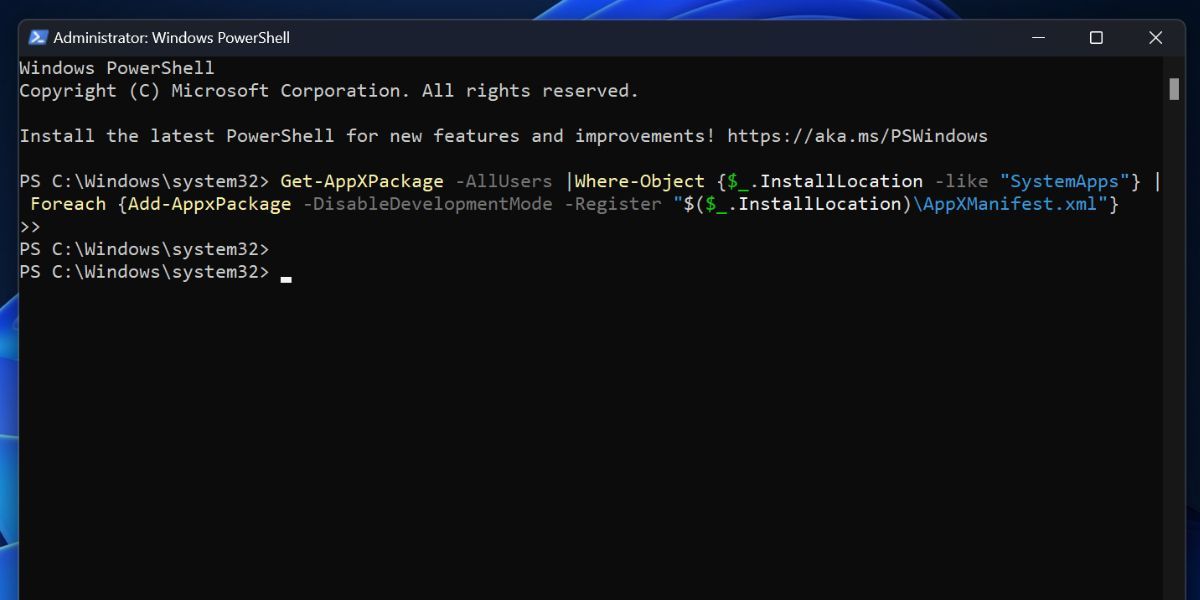
9. Efectuați o actualizare la loc
Puteți face o actualizare la loc pe computerul dvs. Windows pentru a ieși din modul S. Este mai bine decât resetarea PC-ului cu Windows, deoarece o actualizare in loc vă păstrează toate fișierele, aplicațiile și datele stocate în unitatea C.
Scăpați de modul Windows S
Nu este greu de rezolvat de ce nu poți ieși din modul S pe computerul tău Windows. Verificați serviciile Microsoft, actualizați aplicația Microsoft Store și deconectați-vă și conectați-vă din nou. Apoi, redenumiți folderul SoftwareDistribution, resetați toate aplicațiile de sistem și faceți o actualizare la loc pentru a remedia problema dacă totul eșuează.